Як вимкнути вибіркове призупинення USB у Windows 10
Щоб виправити різні проблеми з ПК, ми рекомендуємо DriverFix: це програмне забезпечення буде підтримувати ваші драйвери та працювати, тим самим захищаючи вас від поширених помилок комп’ютера та відмови обладнання. Перевірте всі свої драйвери зараз у 3 простих кроки:
- Завантажте DriverFix (перевірений файл для завантаження).
- Клацніть «Почати сканування», щоб знайти всі проблемні драйвери.
- Клацніть «Оновити драйвери», щоб отримати нові версії та уникнути несправностей системи.
- DriverFix цього місяця завантажили 501 404 читачі.
Багато користувачів не знають про USB-пристрої, що відбувається з ними, коли ви тримаєте їх на зв’язку, але насправді ними не користуєтесь.
Наприклад, у випадку портативного ПК, такого як ноутбук або планшет, USB-пристрої, які не використовуються активно, перебувають у селективному призупиненні. Ця функція була впроваджена в Windows 10, щоб максимально продовжити час автономної роботи.
На жаль, цей режим з низьким енергоспоживанням може спричинити проблеми з продуктивністю певної периферії та призвести до того, що пристрої взагалі не працюють.
Якщо ви теж стикаєтеся з подібною проблемою, ви завжди можете вимкнути функцію вибіркового призупинення роботи USB 10 у Windows 10. Це змусить USB-пристрої постійно витрачати однакову кількість енергії, але ви принаймні позбудетеся будь-яких проблем із підключенням.
Цю функцію не так просто зустріти в інтерфейсі Windows 10, і саме тому ми створили цей покроковий посібник, який надасть вам більше інформації з цього питання.
Як можна вимкнути вибіркове призупинення USB у Windows 10?
- Натисніть кнопку Пуск
- Введіть елемент керування та запустіть Панель управління
- Перейдіть до розділу Обладнання та звук
- Перейдіть до пункту Параметри живлення
- Подивіться під Вибраний план і виберіть Змінити налаштування плану
- Виберіть Змінити розширені налаштування живлення
- Розгорніть меню Налаштування USB
- Розгорніть меню налаштування вибіркового призупинення USB
- Виберіть Вимкнено
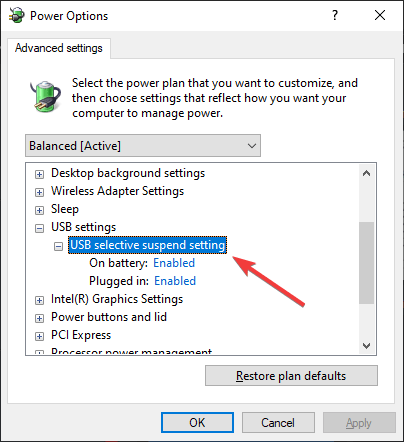
- Клацніть Застосувати
- Клацніть OK
Примітка. Якщо ви робите ці зміни на ноутбуці чи планшеті, ви побачите два варіанти:
- На батареї
- Підключений
Таким чином, переконайтеся, що ви відповідно змінили ці налаштування.
Якщо вас цікавлять додаткові поради, які можуть продовжити час автономної роботи ноутбука, перегляньте цей детальний посібник.
Виконуючи ці кроки, Windows 10 більше не буде вимикати USB-пристрої, підключені до вашого комп’ютера. Це може вирішити будь-яку проблему, яка може виникнути в результаті використання цієї функції.
Вибіркове призупинення через USB існує вже давно, і подібні посібники можуть застосовуватися до Windows 7, 8 та 8.1.
Якщо ви хочете прочитати більше про інші поради та підказки, які можуть допомогти продовжити час автономної роботи вашого портативного пристрою, залиште нам повідомлення в розділі коментарів нижче.
ПОВ’ЯЗАНІ СТАТТІ, ЩО ВИ ПОВИННІ ПЕРЕВІРИТИ:
- Як завантажити з USB у Windows 10
- MultiBoot Windows 7 з іншими ОС з WinSetupFromUSB
- Як створити завантажувальний USB-накопичувач Windows 10 UEFI з ISO
